MFC-L8850CDW
FAQ & Fehlerbehebung |
Mehrere gescannte Dateien mit PaperPort™ zu einer Datei zusammenführen
PaperPort™ hat eine Stapelfunktion. Mit der Stapelfunktion können Sie mehrere Scans in eine einzelne Datei mit mehreren Seiten speichern. PaperPort™ unterstützt nur das Stapeln von .pdf oder .max (PaperPort) Dateiformate. Alle zu stapelnden Dokumente müssen den Selben Dateityp haben.
PaperPort™ ist in einigen Regionen nicht verfügbar.
Befolgen Sie die Schritte unten um gescannte Dokumente zu kombinieren:
HINWEIS: Die unten gezeigten Bilder sind von einem repräsentativem Betriebssystem und können von Ihrem Betriebssystem variieren.
-
Öffnen Sie PaperPort™ über Start-> (Alle) Programme -> Nuance PaperPort 12 -> PaperPort.
Die gescannten Dokumente sehen Sie auf der rechten Seite Anzeige.
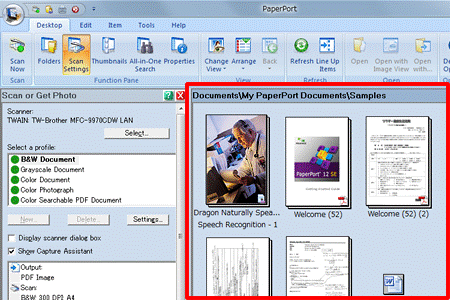
-
Machen Sie einen Rechtsklick auf die erste Seite welche gestapelt werden soll. Ein roter Rand erscheint um die Seite um zu zeigen dass die Seite markiert ist.
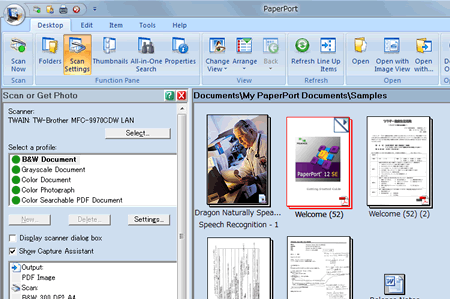
-
Drücken Sie die Ctrl Taste und klicken Sie auf jede andere Datei die ebenfalls gestapelt werden soll.
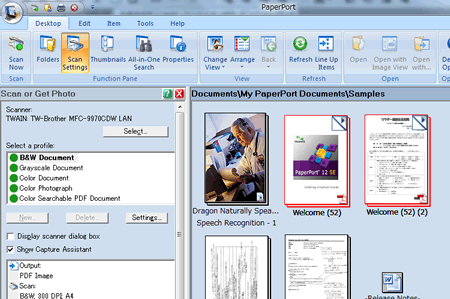
- Sie müssen das selbe Format auswählen(.pdf oder .max). Sie sehen dies am Zeichen unten rechts der Datei.
- Sie können auch die Dateien übereinander ziehen um diese zu stapeln.
-
Sind einmal alle Dateien markiert so können Sie die Ctrl Taste los lassen. Ein roter Rand erscheint alle Dateien die zum Stapeln markiert sind.
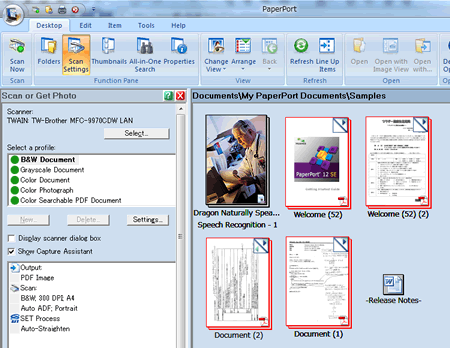
-
Rechtsklicken Sie auf eine der ausgewählten Dateien und wählen Sie Stapeln. Die markierten Dateien werden zu einer Einzelnen Datei zusammengeführt.
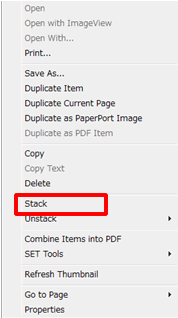
Wenn die Funktion Stapeln ausgegraut ist (inaktiv), stellen Sie sicher dass alle markierten Dateien des selbe Format haben (.pdf oder .max).
-
Wenn Sie ein Dokument entstapeln möchten, klicken Sie mit der rechten Maustaste auf das Dokument und wählen Sie Stapel auflösen. Danach wählen Sie aus folgenden Optionen:
- Aktuelle Seite
- Alle Seiten
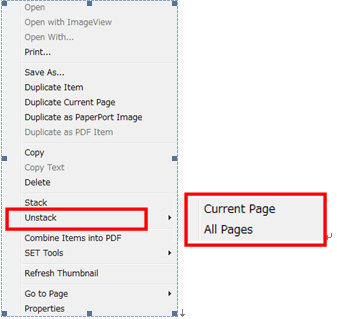
Relevante Modelle
DCP-7060D, DCP-7065DN, DCP-8110DN, DCP-J4120DW, DCP-J752DW, DCP-L8400CDN, DCP-L8450CDW, MFC-7360N, MFC-7460DN, MFC-7860DW, MFC-8510DN, MFC-8950DW, MFC-8950DWT, MFC-9460CDN, MFC-9970CDW, MFC-J430W, MFC-J4410DW, MFC-J4420DW, MFC-J4510DW, MFC-J4620DW, MFC-J4625DW, MFC-J470DW, MFC-J480DW, MFC-J5330DW, MFC-J5620DW, MFC-J5720DW, MFC-J5730DW, MFC-J5910DW, MFC-J5920DW, MFC-J5930DW, MFC-J650DW, MFC-J6510DW, MFC-J6530DW, MFC-J6710DW, MFC-J680DW, MFC-J6910DW, MFC-J6930DW, MFC-J6935DW, MFC-J825DW, MFC-J870DW, MFC-J880DW, MFC-J985DW, MFC-L8650CDW, MFC-L8850CDW, MFC-L9550CDW(T)
